時間:2017-07-04 來源:互聯網 瀏覽量:
今天給大家帶來MacBook,Air,Win10觸摸鼠標不能用的解決方法。如何處理MacBook,Air,Win10觸摸鼠標不能用的問題?,讓您輕鬆解決問題。
在現如今,微軟的 Windows10 已經逐漸成為新一代主流操作係統。很多原來使用 Windows7 的用戶,可能都會慢慢地升級到 Windows10 係統。對於一些使用蘋果 MacBook 筆記本電腦的用戶,從原來的 Windows 係統升級到 Windows10 係統後,可能會遇到筆記本觸控版不能使用,也就是鼠標不能使用。在這裏簡單介紹下,怎麼解決 MacBook 筆記本在升級 Win10 後觸控鼠標不能使用的方法。具體方法如下:
1先來說說造成 MacBook 筆記本在升級 Windows10 係統後,不能使用觸控版鼠標的原因。由於蘋果電腦與PC電腦的硬件配置不同,在安裝 Windows 係統以後,還需要安裝特定的硬件驅動,比如顯卡、聲卡、鼠標等。相信在 MacBook 筆記本上安裝了 Windows 係統的用戶,都應該知道 BootCamp 這個東西。通過在製作安裝盤的時候,便會用到它,用於引導安裝 Windows 係統,並且它裏麵還包含了在 Windows 下要使用到的硬件驅動。
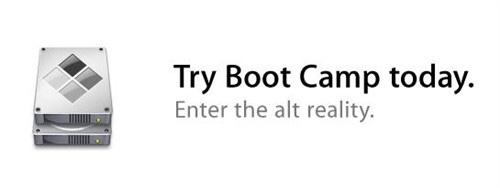 2
2有人肯定會有疑問,為什麼原來在 Windows7 係統下使用觸控鼠標都是沒有問題的,升級到 Windows10 係統下就不能使用了?這是因為 Windows10 係統是新一代係統,同時針對它的一些硬件驅動也有相應的調整和變化。
 3
3蘋果也為目前最新的 Windows 10 係統準備了最新的硬件驅動,可以通過在 Mac OS 係統下重新製作 BootCamp 工具,從而獲得在 Windows 10 下所需要的硬件驅動。所以我們首先需要重新啟動 Mac 電腦,在剛開機的時候,可以通過按下 option 鍵來選擇要啟動的係統。
4進入 Mac 係統以後,在 LaunchPad 中的【其它】文件夾中,找到 BootCamp助理,打開它。
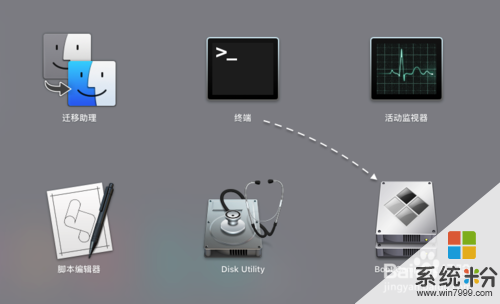 5
5接著請點擊【繼續】按鈕,如下圖所示
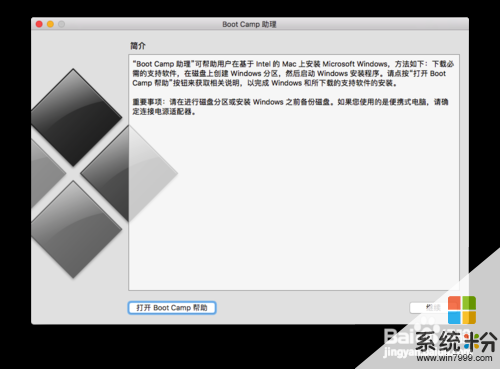 6
6由於當前隻需要用到 Windows 支付軟件,即硬件驅動,所以隻選擇中間一欄,如圖所示
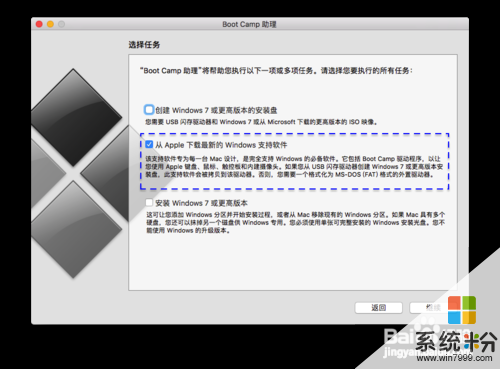 7
7當然在開始以後,還需要準備一個 U 盤,如果沒有接入 U 盤,係統會提示的。
 8
8當在 Mac 上插入 U 盤以後,接下可以看到並選擇它,如下圖所示
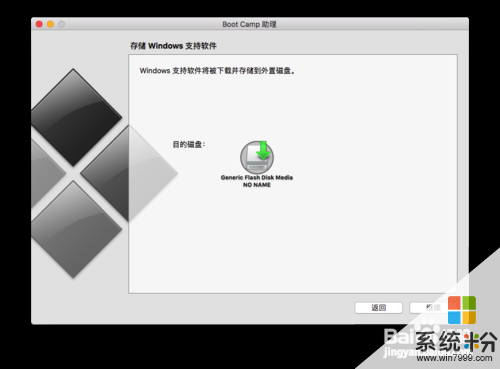 9
9接下來請耐心等待從蘋果服務器上下載最新硬件驅動,如下圖所示
 10
10當下載完成以後,在 U 盤上便有了最新支持 Windows10 的硬件驅動,再重新啟動係統回到 Windows 10 係統下。由於觸控鼠標目前不能使用,所以可以通過外接一個 USB 鼠標來進行操作。在 Windows 10 係統下打開 U 盤,並安裝 BootCamp 下的硬件驅動,便可以解決問題了。
以上就是MacBook,Air,Win10觸摸鼠標不能用的解決方法。如何處理MacBook,Air,Win10觸摸鼠標不能用的問題?教程,希望本文中能幫您解決問題。